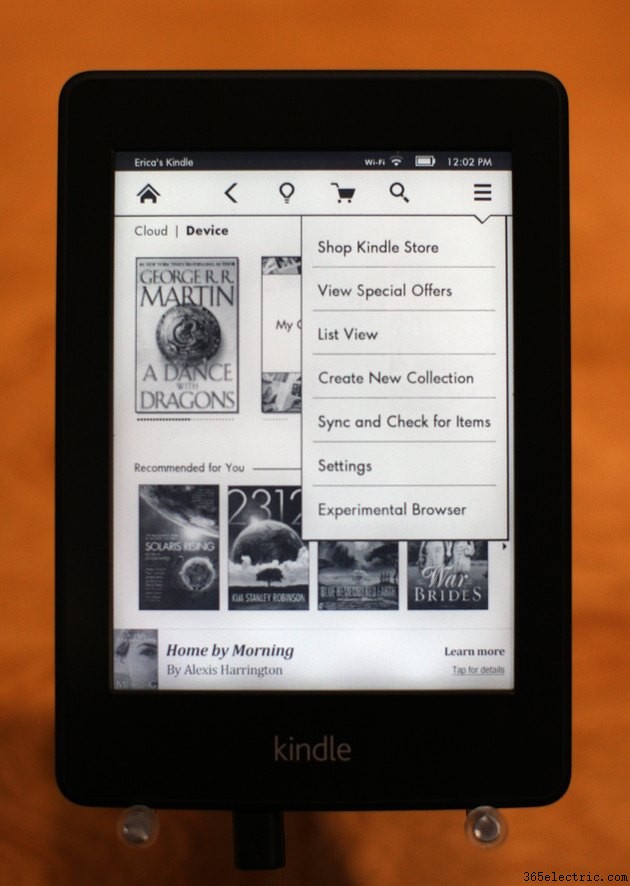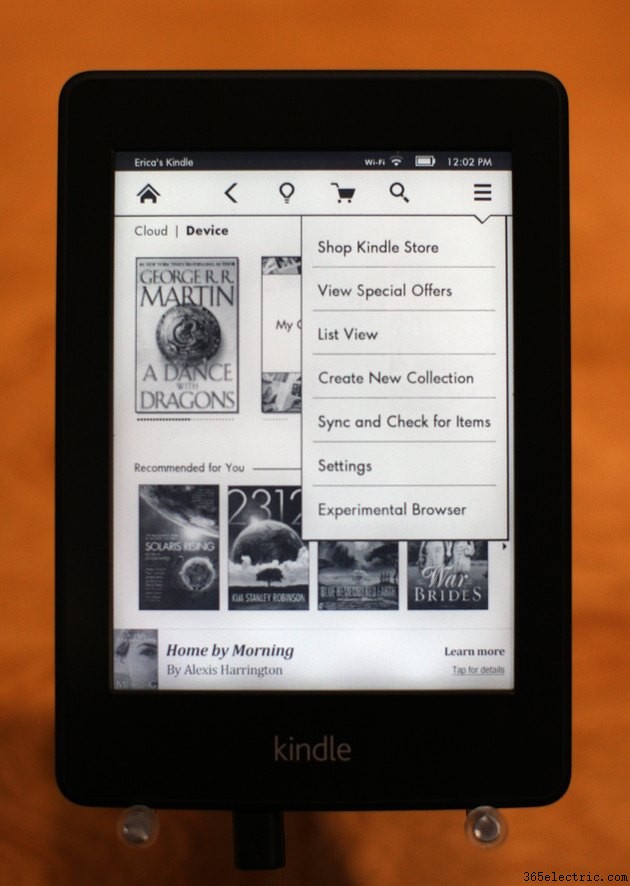
Os e-readers Kindle da Amazon e os tablets Kindle Fire permitem que você leve sua leitura e outros entretenimentos com você em qualquer lugar. Seu Kindle é tão divertido quanto o conteúdo nele, tornando crucial a transferência de compras para o seu Kindle. Embora seja mais conveniente transferir arquivos pela Internet, quando não estiver disponível, você também pode transferir conteúdo usando o cabo USB que acompanha o Kindle.
Baixe os arquivos
Etapa 1
Visite o site da Amazon no seu PC e faça login na sua conta. Clique no menu suspenso "Sua conta" e selecione a opção "Gerenciar seu conteúdo e dispositivos".
Etapa 2
Coloque uma marca de seleção ao lado do item que deseja transferir via USB. Clique no botão “Ações” e selecione “Baixar e transferir via USB”.
Etapa 3
Selecione o dispositivo Kindle para o qual deseja transferir o conteúdo, se solicitado, clique em “Download”. Faça uma anotação mental de onde o arquivo é salvo em seu computador.
E-Readers Kindle
Etapa 1
Conecte o cabo USB do seu Kindle em uma porta USB não utilizada em seu computador. Conecte a extremidade menor ao seu e-reader Kindle.
Etapa 2
Entre no modo Desktop e clique em “Explorador de Arquivos”. Localize seu Kindle em "Dispositivos e unidades" e clique duas vezes no dispositivo. Dê um duplo clique na pasta "Documentos".
Etapa 3
Clique com o botão direito do mouse em “File Explorer” e selecione “File Explorer” no menu de contexto para abrir uma nova janela. Navegue até o arquivo que você baixou da Amazon ou o arquivo que deseja transferir para o seu Kindle. Arraste o arquivo para a janela do Explorador de Arquivos do Kindle e solte.
Etapa 4
Clique com o botão direito do mouse no ícone "Remover dispositivos e hardware com segurança" na área de notificação. Selecione a opção "Ejetar" antes de desconectar o Kindle.
Tablets Kindle Fire
Etapa 1
Conecte seu tablet Kindle Fire ao seu computador usando o cabo USB incluído no dispositivo. Se solicitado, desbloqueie o dispositivo na tela de bloqueio do tablet.
Etapa 2
Abra o modo Desktop antes de clicar em “Explorador de Arquivos” e selecione “Kindle” em “Dispositivos e Unidades”. Clique duas vezes na pasta "Armazenamento interno".
Etapa 3
Navegue até o arquivo que deseja transferir em outra janela do Explorador de Arquivos. Solte o arquivo na pasta apropriada. Por exemplo, coloque fotos na pasta Imagens ou músicas na pasta Música.
Etapa 4
Botão direito do mouse em “Remover dispositivos e hardware com segurança” na área de notificação e clique em “Ejetar”. Desconecte o Kindle e o computador do cabo USB.
Dica
Os e-readers Kindle suportam nativamente arquivos AZW3, AZW, MOBI desprotegidos, TXT, PRC e PDF.
Os tablets Kindle Fire são compatíveis com os formatos de audiobook AA e AAX. Os livros devem ser AZW, AZW3, KF8 ou MOBI não DRM. Fires suportam documentos TXT, DOC, DOCX, CSS3, HTML5 PRC e PDF. Os arquivos de música suportados são MP3, PCM/WAVE, WAV, AMR-WB, AMR-NB, AAC não DRM, MIDI, OGG, AC-3 e E-AC-3. Os formatos de imagem suportados incluem BMP, GIF, PNG e JPEG. Por fim, os arquivos de filme devem ser 3GP, M4V, VP8, MKV ou MP4.
Aviso
A Amazon avisa que nem todo o conteúdo adquirido por meio de seu site está disponível para download e transferência USB.
As informações neste artigo se aplicam a computadores que executam o Windows 8.1. As instruções podem variar ligeiramente ou significativamente com outras versões ou produtos.